这份防坑指南一定要看!来自一款好显示器的参数独白
相信大家平时了解了不少有关显示器的知识,但有可能仍然不知道应该如何选择适合自己显示器,这又该怎么办呢?不用担心,我接下来就为大家讲解显示器中非常重要的几项参数,看完这几项显示器的参数讲解之后,相信您就知道显示器怎么选了!
话不多说,直入主题。(前方干货提醒,请备好笔记本!)
一.色深、色域、色准
显示器中的「色深」、「色域」、「色准」这三个指标,往往决定着显示器的画面表现、成色效果和显示特性。很多显示器的厂商在生产时,都会对这些数据进行测试,并将其告知给消费者。那这些数据到底代表着什么?什么样的数据才能表示显示器性能较好?我将一一为大家介绍。
1.色深
色深代表着画面颜色的「细腻程度」,也以简单理解为颜色数量的多少。并且,数值越大就越细腻,同时色彩过渡就更加平滑自然。目前主流显示器的参数中色深一般是6 bit、8bit和10bit。
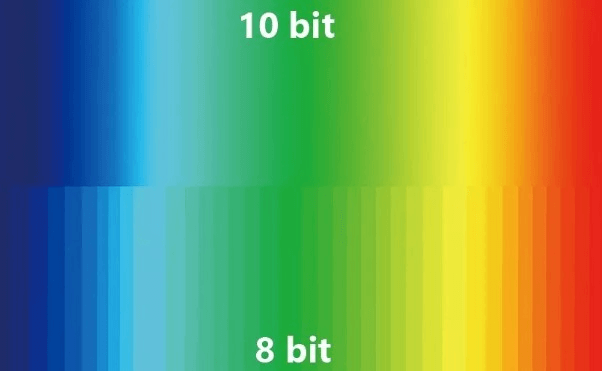
具体而言,色深8bit指的是红(R)、绿(G)、蓝(B)这三原色,在显示颜色时各有2的 8次方种(即 256 种)。将256 种不同的红、256 种不同的绿、256 种不同的蓝,这三种原色组合起来,总的颜色数量就是256×256×256=16.7 百万。以此类推,10bit的色数就是 10.7 亿,而6bit的色数是 0.26 百万。

由此可见6bit的色数是相对偏少的,因此色彩显示效果就比较差。就以我们人眼而言,能够清楚分辨的颜色数大约在8bit左右,所以色深在8bit左右,就完全足够使用了。
除此之外,目前还有一项专门针对色深的「抖动技术」——FRC(像素点抖动技术),也就是我们平常所说的6抖8,8抖10当中的技术。这项技术通过算法,使「像素点」在不同颜色之间快速切换,利用人眼视觉的「暂留效应」,从而混合产生出新的中间色的错觉。
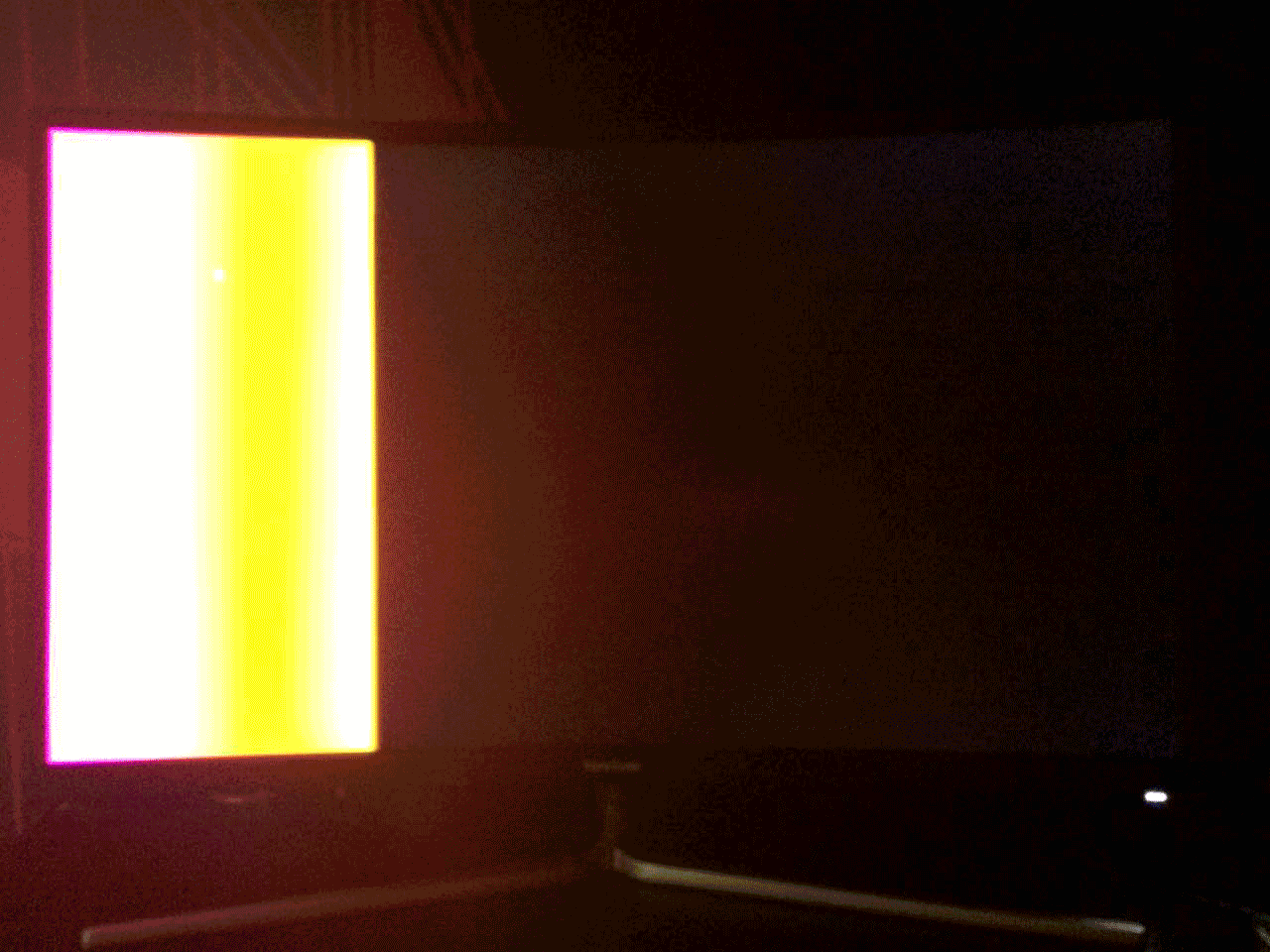
简单来说,就是通过算法,骗过你的眼睛。通过这种技术,6bit 的显示器就可以显示出 8bit 的颜色数,而8bit 的显示器可以显示出 10bit 的颜色数。当然,这种技术还是有点用处,但与原生色深相比,还是有所差距。所以在选择的时候,注意观察是否是原生色深。
2.色域
色域即「色彩标准」,指的是屏幕所能呈现的色彩范围,色域越广,能呈现的色彩就越丰富。目前常见的色彩空间有Adobe RGB、 sRGB、CMYK、PPRGB(一般用于相机中)等。一般来说,显示器中的色彩的覆盖范围Adobe RGB> sRGB > CMYK。
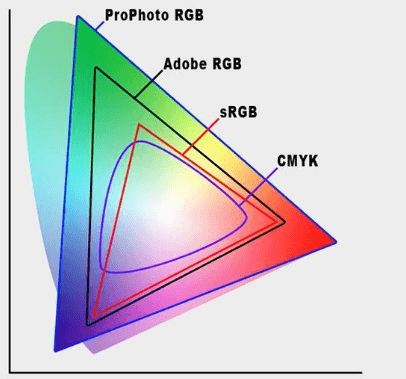
目前sRGB使用更多、应用更广,比如平常接触到的图片、视频等几乎都是sRGB。在很多显示器的购买页面,都会有色域标示,比如色域大于100% sRGB、125% sRGB等等(当然越大越好)。
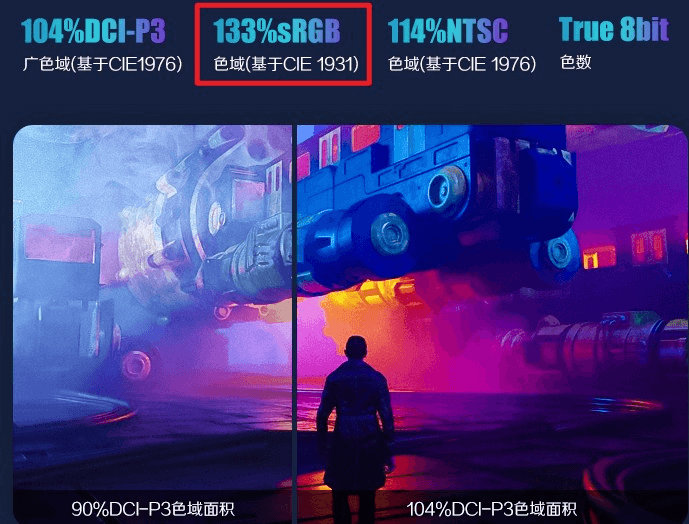
但是需要注意的是,在宣传页面上这些范围一般指的是「色域容积」而非「色域覆盖」。这是因为色域覆盖最高只能达100%,而类似125% sRGB这种,不能保证它能够完全覆盖 sRGB标准色域。
色域覆盖指的是与「色彩标准」的重合率,而色域容积指的是与「CIE色度坐标图」的重合率。
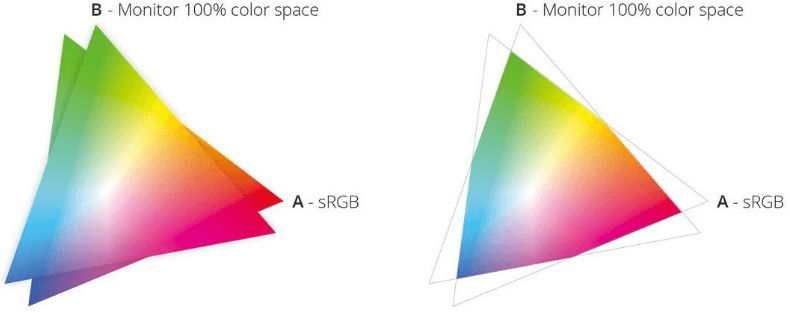
在上图中可以看到,左边三角形 A 代表 sRGB标准色域,而三角形B代表显示器色域,两者面积一样大。如果以 sRGB作为参照,该显示器的色域容积就是100% sRGB。但是从左图可以明显看出,它与 sRGB的重合的部分(色域覆盖)是远小于100% 的。因此,如果是对于专业设计有要求的,一般需要99% sRGB色域覆盖,和125% sRGB的色域容积。
如果您对显示器的色域比较好奇,可以点击链接下载色域测试软件进行测试。
3.色准
色准是衡量颜色「准确度」的指标,简单来说,就是让显示器显示什么颜色,就是什么颜色。一般用ΔE(显示颜色与标准颜色之间的偏差)来表示(数值越小越好)。
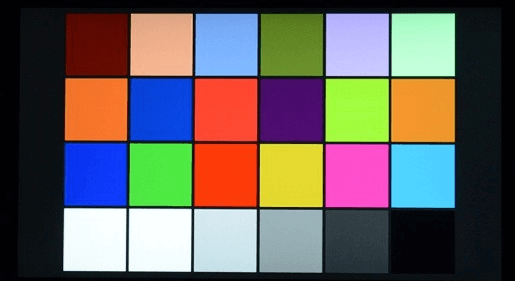
如果色准ΔE
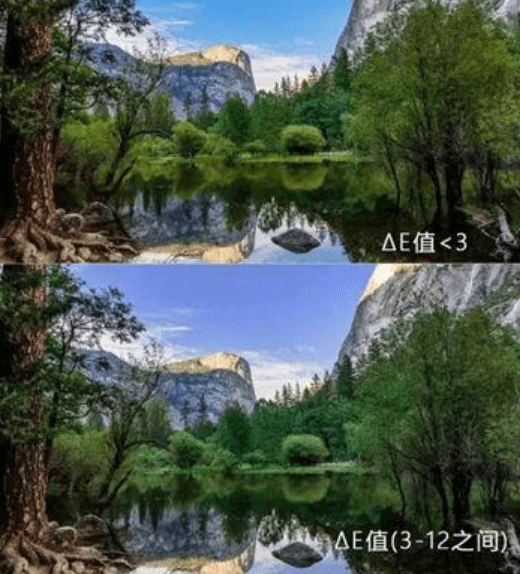
所以,一般色准在ΔE
二.防撕裂技术
如果说以上三点,大多是显示器自带的参数,那么「防撕裂技术」,除了与显示器挂钩外,还与显卡有莫大的关系。
之前我就给小伙伴们讲过,画面撕裂是因为「显卡输出帧率」和「显示器显示帧率」不同而造成的。为了解决画面撕裂,厂家们弄出了一系列复杂的技术,在这里我就简单挑部分技术来讲解。
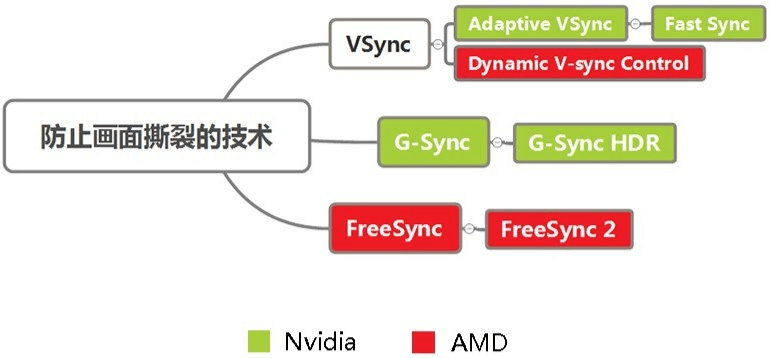
从上图可以看到,目前防止画面撕裂技术主要是由「Nvidia」和「AMD」两家厂商提供(毕竟只有这两家显卡厂商),其中VSync、G-Sync和FreeSync是据代表性的。
1.VSync
VSync这个对大家并不陌生,其实它就是我们熟知的「垂直同步」。在Windows系统中,都有此项选项,对大多数显示器来讲,都是默认支持的。
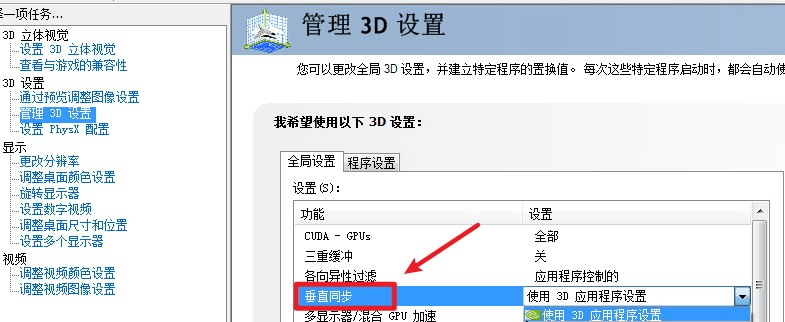
它的主要作用是,当你在看电影或者玩一些「画面快速切换」的游戏时,将帧数「限制」到与显示器的刷新率「几乎一致」,让其画面保持同步,即可解决画面撕裂现象。
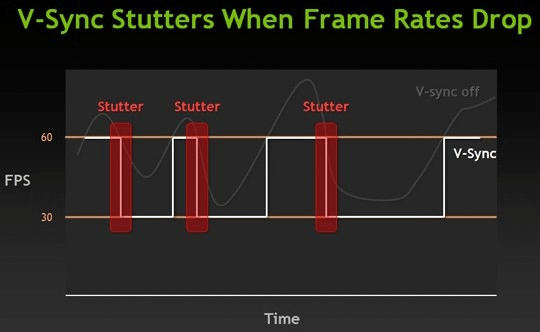
但是,在打开此选项后,如果原本的「画面帧率」与显示器的「刷新率」差别过大,它会强行将画面帧率保持在同一水平,这样就会明显的感觉到「画面卡顿」、「输入延迟」等问题。所以垂直同步这项功能,目前都不建议开启,无论是在玩游戏还是在看电影时。
2. G-Sync
G-Sync也被称为「自适应同步技术」,作为目前N卡中非常新颖的技术,广受业界好评(但这种技术更多是专为游戏定制)

它通过在显示器中,「内置」一枚可与GeForce硬件直接通讯的「芯片」,并协调显示器与GPU OutPutbuffer之间的数据同步,让显示器的「刷新率」与GPU的输出「帧率」保持完全一致,同时还避免了VSync所导致的视觉卡顿现象,并改善画质。
根据Nvidia官网可知,G-Sync这项技术现与多方显示器品牌达成了合作,也就是说,这些品牌当中的部分型号(需通过认证),是内置了此款芯片的,能够「原生支持」这项技术,没有认证的,就只是兼容这项技术。

3. FreeSync
FreeSync作为G-Sync的竞争对手,它同样也是一种「自适应同步技术」。所以原理几乎和G-Sync是一样的,在这里就不过多赘述了。

在显示效果上,这两种基本一致,如果非要说区别的话,FreeSync是「免费授权」给显示器厂商的,不用给额外的授权费;而G-SYNC则是需要收费的。所以说,原生支持G-SYNC技术的显示器在价格上,都会高于兼容G-SYNC和支持FreeSync的显示器。
三.HDR技术
如果要说未来显示器的参数中哪项比较重要,HDR一定不能被忽略。
HDR被称为「高动态范围图像」,和普通的图像相比,它可以提供更多的动态范围和图像细节,根据不同曝光时间的LDR(低动态范围图像),利用每个「曝光时间」相对应「最佳细节」的LDR图像,来合成最终HDR图像,让画面更好的反映出真实环境中的视觉效果。

目前来说,HDR的等级一般有HDR10、HDR400、HDR600、HDR等等(数字越大越好),但是像HDR10和HDR400这两种,都只能说是「假HDR」。因为这两种等级只能表明显示器可以接受「HDR片源输入」,但不能明确显示器输出HDR效果有多好,况且由于认证条件较低,所以很多厂商都以此作为卖点,而一些不懂的消费者,自然会忽视这一点。
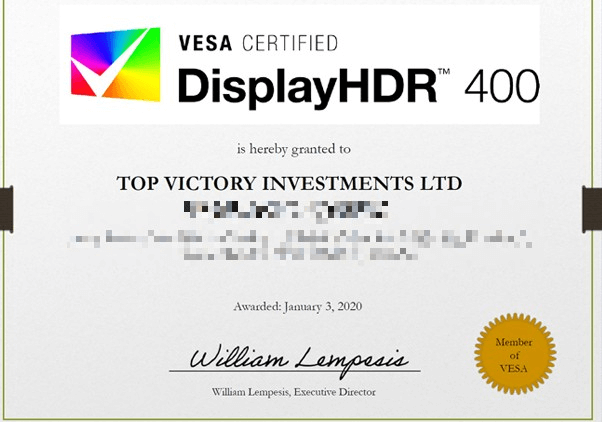
凡是没有HDR认证却说支持HDR的,都是耍流氓!所以要能看出HDR效果的显示器,等级至少需要在HDR 500及以上,因为HDR 500的认证条件会比HDR 400要苛刻不少。
怎样根据显示器的参数选显示器
上面介绍的三点显示器的参数,都是小伙伴们在选择显示器时,在宣传页面大都能看见的详细参数,除此之外,还有显示器接口之间的区别,比如:DP1.4接口,能原生支持144Hz、10bit的输入,而DP1.2就只能支持120Hz、10bit输入或144Hz、8bit输入。
了解了这些显示器参数后,能帮助我们更好地学习显示器怎么选,比如针对上面的不同接口,当然在优先选择上,DP > HDMI > VGA。
还有就是需要考虑自己的设备是否满足相应的要求,比如文中提到G-Sync和FreeSync这两项技术(两者互相兼容),需要相应的软硬件提供支持才行,如果不支持,买回来也没用。
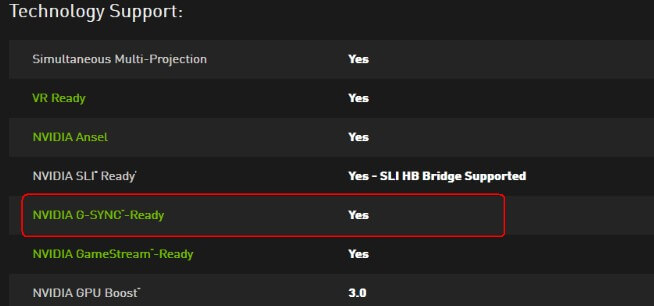
我还有一个特别的看法,就是宁愿选择在其他显示器参数上较为亮眼的显示器,也不要选择带有HDR 10或者HDR 400认证的显示器,将钱省下来用在其他方面上的提升,得到的体验都会好很多。
但是,「参数漂亮」并不意味着就是好显示器,新的显示器到手后,一定要检测显示器是否有坏点、漏不漏光,泛白情况严不严重等等,这里介绍一个专门检测这些方面软件「DisplayX」,打开软件后,选择相应的测试项目即可。
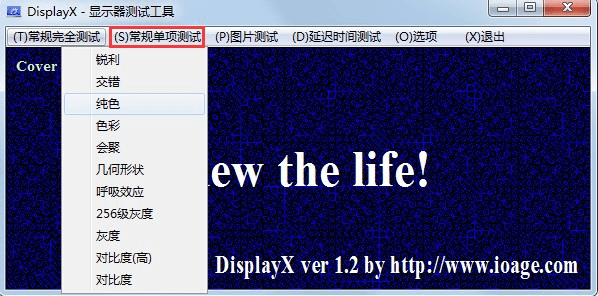
结论
总的来说,选择显示器要有针对性,根据自己的使用要求,在查看显示器的参数时选择某些参数亮眼的显示器,是一个很好选择办法。简而言之:把钱花在刀刃上!
本文编辑:@ 小淙
©本文著作权归电手所有,未经电手许可,不得转载使用。
